1月に母を亡くしたのですが、WhatsAppのメッセージを読むと少し慰められます。特に新しい携帯電話を買った時に、メッセージを失くしてしまうのではないかととても不安です。WhatsAppのメッセージを印刷する方法があるか知りたいです。何か特別なサービスがあれば教えてください。よろしくお願いします。
- Reddit.com
法的な理由から、あるいは特別な思い出を記録しておくためなど、iPhoneやAndroidスマートフォンからWhatsAppメッセージを印刷したい時もあるでしょう。いずれにせよ、WhatsAppのチャット履歴を印刷するのはそれほど難しいことではありません。ここでは、スマートフォンからWhatsAppのチャット履歴を印刷するシンプルで効果的な4つの方法をご紹介します。一つずつ確認して、自分に合った方法を見つけてください。

WhatsApp Transferは、iPhone 16/15/14/13/12/11/X/8/7/6からWhatsAppメッセージをバックアップ、転送、印刷できる便利なツールです。さらに、WhatsAppのバックアップを直接確認したり、 WeChat / LINE / Kik / Viberの履歴をパソコンにバックアップ・復元したりすることも可能です。WhatsApp Transferは、WhatsAppデータをデバイス間で転送するのにも役立ちます( iPhoneからiPhoneにWhatsAppを転送する方法)。
WhatsApp Transferのハイライト:
iPhone から WhatsApp メッセージを印刷するにはどうすればいいですか?
ステップ1. iPhoneからコンピュータにWhatsAppメッセージをバックアップする
パソコンにWhatsApp Transferをインストールして起動します。「WhatsApp Transfer」>「WhatsApp」>「WhatsAppメッセージのバックアップ」をクリックし、iPhoneをパソコンに接続します。

接続すると、バックアッププロセスが自動的に開始されます。プロセスが完了するまでお待ちください。

ステップ2. WhatsAppのバックアップを表示する
バックアップが完了したら、「表示」ボタンをタップしてバックアップファイルを確認します。

バックアップ ファイルが複数ある場合は、表示するバックアップ ファイルの横にある [表示] ボタンを押します。

ステップ3. WhatsAppメッセージをPDFに印刷する
左パネルの「WhatsApp」をクリックし、中央の連絡先名を選択して、印刷したいメッセージにチェックを入れます。次に、検索バーの横にある「印刷」ボタンをクリックし、ページをプレビューして印刷設定をリセットします。その後、コンピューターがプリンターに接続されていることを確認し、WhatsAppメッセージをPDFに印刷します。

さらに詳しく読む:
iCloudからAndroidにWhatsApp履歴を復元する方法は?
WhatsApp メッセージをコンピューターで印刷する前に、iPhone またはAndroidスマートフォンから Google ドライブにエクスポートすることもできます。
Google ドライブ経由で iPhone 上の WhatsApp メッセージをプリントアウトする方法:
1. iPhone で WhatsApp を起動し、下部にある歯車アイコンをクリックします。
2. 「チャット」>「チャットをエクスポート」をクリックし、エクスポートしたいチャットを選択し、メディアを含めるかどうかを指定します。その後、WhatsAppチャットのエクスポートが開始されます。
3. エクスポートが完了すると、共有するかどうかを尋ねられます。オプションからGoogleドライブを選択し、WhatsAppメッセージを共有するGmailアカウントを選択します。
4. コンピューターのブラウザから drive.google.com にアクセスし、WhatsApp を共有するために使用するのと同じ Gmail アカウントでサインインします。
5. 「マイドライブ」をタップ > WhatsApp チャットを選択 > チャットを開く > 上部の「プリンター」ボタンをタップ > 印刷設定を構成 > 「印刷」をクリック。
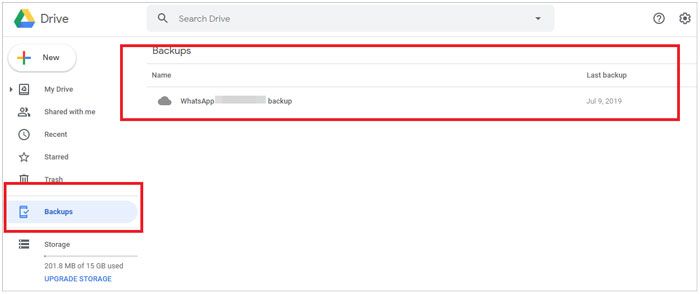
Androidデバイスで Google ドライブ経由で WhatsApp からプリントアウトする方法:
Googleドライブを使ってAndroidとiPhoneでWhatsAppメッセージを印刷する方法はほぼ同じです。ただし、インターフェースにはいくつか小さな違いがあります。
1. Androidスマートフォンで WhatsApp を開き、スレッドを参照して、印刷する会話を選択します。
2. 右上隅にある縦に並んだ 3 つのドットをクリックし、「その他」>「チャットのエクスポート」の順にクリックし、ポップアップから「メディアなし」を選択して、メッセージを通常の .txt ファイルとしてエクスポートします。
3. クイック共有画面でGoogleドライブを選択し、Gmailアカウントを確認して「保存」をタップします。
4. PC で drive.google.com を開き、同じ Gmail アカウントでログインします。
5. 「マイドライブ」の下にある .txt ファイルを見つけて開き、上部の「印刷」ボタンをクリックしてすぐに印刷します。

続きを読む:
Androidで削除されたWhatsAppの連絡先を復元する方法【完全ガイド】
WhatsAppメッセージを数件だけ印刷する場合は、スクリーンショットを撮ってすぐに印刷できます。そうでない場合、大量のWhatsAppメッセージのスクリーンショットを撮るのは面倒でイライラするものです。
スクリーンショットから WhatsApp メッセージをプリントアウトするにはどうすればいいですか?
1. iPhone で WhatsApp を実行し、印刷するメッセージを選択します。
2. ホームボタンとスリープ/スリープ解除ボタンを同時に押し続ける (iPhone 6/6 Plus/7/7 Plus/8/8 Plus)、またはサイドボタンと音量アップボタンを同時に押し続ける (iPhone X 以降) と、スクリーンショットを撮ります。
3. 左下隅にあるスクリーンショットのサムネイルをクリックするか、写真アプリを開いてスクリーンショットを選択します。
4. iPhoneがプリンターに接続されている場合は、上矢印ボタン > 「印刷」をクリックしてスクリーンショットを直接印刷します。または、スクリーンショットをメールでコンピューターに送信し、コンピューターで印刷することもできます。
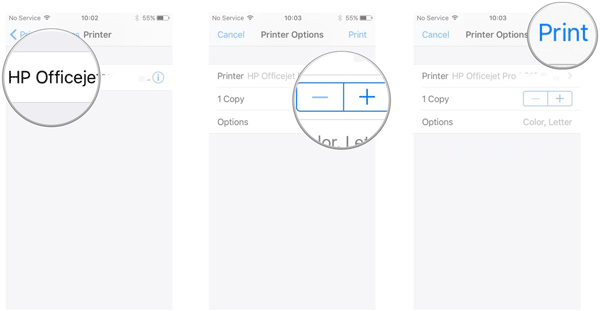
こちらもご覧ください: WhatsAppから削除されたPDFファイルを復元する方法をお探しですか?ご参考までに、4つの効率的な方法をご紹介します。
WhatsApp メッセージを電子メール アカウントに保存して、コンピューターでコピーを印刷することもできます。
WhatsApp メッセージを電子メール経由で印刷するにはどうすればよいですか?
1. Androidデバイスで WhatsApp を開き、印刷する会話を選択します。
2. 右上隅にある縦に並んだ 3 つのドット > 「その他」 > 「チャットのエクスポート」 > 「メディアなし」 > 「メール」をクリックします。
3. メール アカウントの詳細を入力し、自分宛にメールを送信します。
4. コンピューターでメール アカウントとパスワードにログインし、.txt ファイルをデスクトップにダウンロードします。
5. メモ帳で .txt ファイルを開き、不要なメッセージを削除します。
6. ショートカット キー Ctrl + P を同時に押して、PC からファイルを印刷します。

このガイドでは、iPhoneまたはAndroidからWhatsAppメッセージを印刷する方法を解説し、様々なユーザーのニーズにお応えします。お好みの方法をお選びください。
また、 WhatsApp Transferのようなサードパーティ製アプリは、デフォルトのオプションよりもはるかに使いやすく実用的であることは容易に分かります。WhatsAppのすべてのメッセージをコンピューターにバックアップしてデータの損失を防ぎ、必要なチャットだけを選択して印刷できるので、一石二鳥です。ぜひお試しください。
関連記事:
法廷用に iPhone/ Androidからテキスト メッセージを印刷するにはどうすればよいでしょうか?
iPhoneのバックアップからテキストメッセージを抽出する究極の方法(最新チュートリアル)





